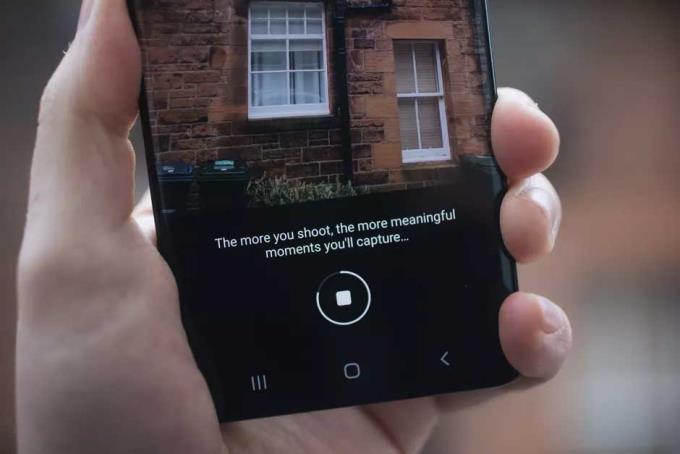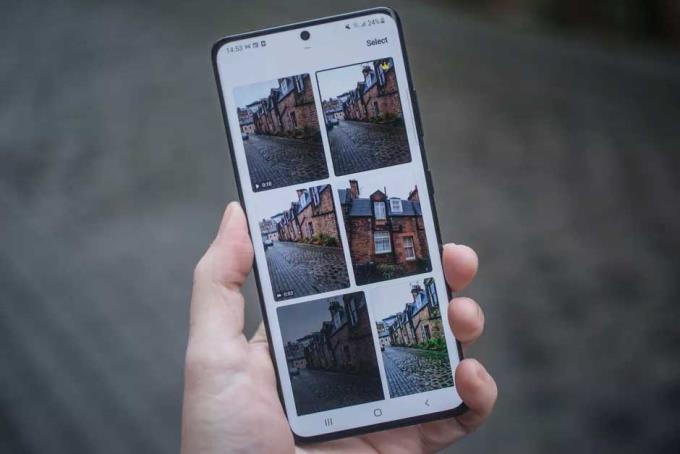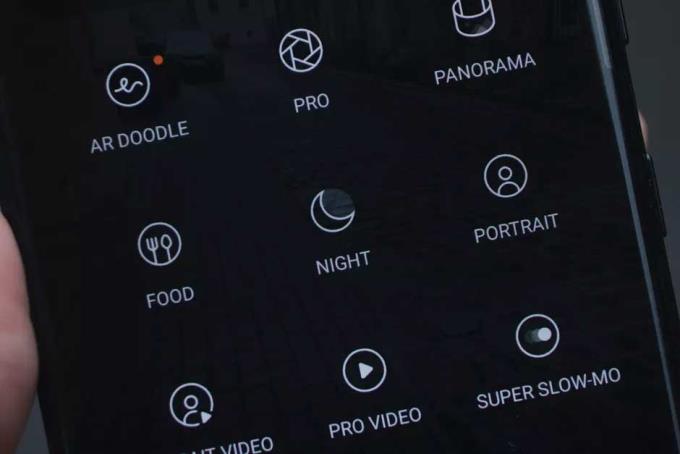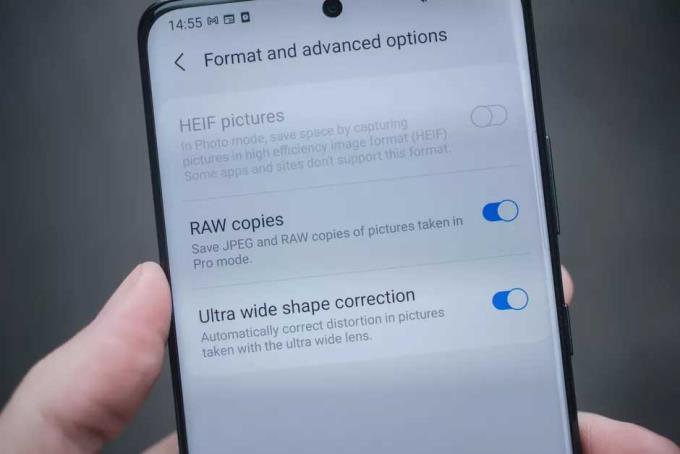Das Galaxy S21 Ultra verfügt über eine Menge beeindruckender neuer Kamerafunktionen. Treten Sie WebTech360 bei, um alle Tipps zur Verwendung der Galaxy S21 Ultra- Kamera zu erfahren , um die bestmöglichen Fotos aufzunehmen.
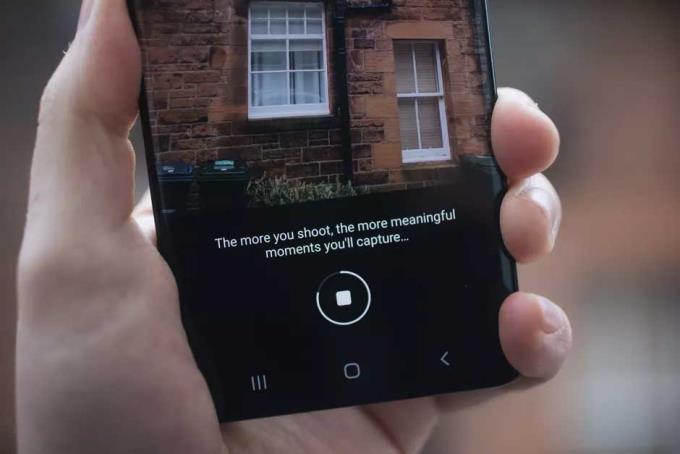
Neben der hervorragenden Galaxy S21 Ultra-Konfiguration ist das "Top"-Kamerasystem der herausragendste Vorteil der heutigen Top-Samsung-Handys. Es bietet umfassende Fotografie für Amateure und Profis. Das Galaxy S21 ist nicht ganz komplett überarbeitet und erbt den 108MP-Sensor und die 100-fache Zoomgeschwindigkeit seines "Vorgängers", um das Smartphone-Fotoerlebnis auf die nächste Stufe zu heben. Hier sind Tipps zum Aufnehmen schöner Fotos mit der Galaxy S21 Ultra-Kamera , die Sie kennen sollten.
So verwenden Sie die Kamera des Galaxy S21 Ultra
- Einzelaufnahme . - Einzelaufnahme
- Zoom verwenden
- Nachtmodus - Nachtmodus
- Direktorenansicht - Direktorenansicht
- 108MP Fotoaufnahme
- 12-Bit-RAW-Bildaufnahme
Einzelaufnahme . - Einzelaufnahme
Single Take ist eine Funktion, mit der das Telefon mehrere Fotos und Videos mit unterschiedlichen Effekten aufnehmen kann, indem Sie einfach den Auslöser drücken. Sein Zweck ist es, den Benutzern zu helfen, den ganzen interessanten Moment festzuhalten und einen guten Clip zu haben, ohne Effekte, Brennweiten oder Filter auswählen zu müssen.
Diese Funktion war beim Galaxy S20 verfügbar, wurde aber beim S21 auf weitere Effekte erweitert. Klingt kompliziert, ist aber sehr einfach zu bedienen. Tippen Sie zunächst auf den Einzelaufnahme-Kameramodus neben der Aufnahmeschaltfläche. Dann müssen Sie nur noch auf den Auslöser tippen und 10 Sekunden warten, die Kamera des Galaxy S21 wird alles aufnehmen. Sie sollten sich bewegen, die Kamera zwischen den Gesichtern drehen, damit das Telefon so viele Winkel und alle gewünschten Motive aufnehmen kann.
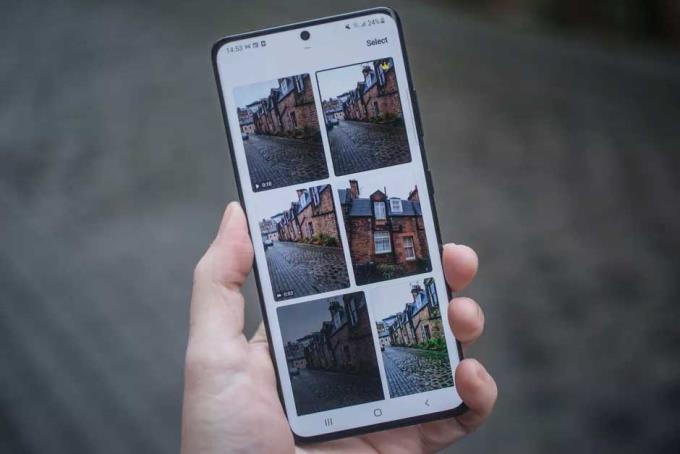
Wenn Sie fertig sind, gehen Sie zur Bibliothek, um die Single Take-Datei zu suchen, und streichen Sie nach oben, um die Ergebnisse anzuzeigen. Es wird Standbilder, verschiedene Videoschnitte und GIFs mit Effekten Ihrer Wahl geben. Sie können sie speichern oder Ihre Favoriten auswählen, um sie mit Freunden und Familie zu teilen.
Zoom verwenden

Das Galaxy S21 verfügt über ein Dual-Kamerasystem: 3x und 10x und bietet bis zu 30x & 100x Zoom. Ihre Verwendung ist denkbar einfach. Im Standardkameramodus sehen Sie neben dem Auslöser kleine blattförmige Symbole. Ein Blatt bedeutet zu vergrößern. Das 3-Blatt-Symbol ist ein Ultraweitwinkelobjektiv. Wenn Sie auf diese Symbole tippen, erhalten Sie schnell die 3- oder 10-fache Bildschirmvergrößerung. Sie können jedoch weiterhin auf die anderen Zoom-Nummern tippen, die daneben angezeigt werden.
Egal, ob Sie für Standbilder oder Videos heranzoomen möchten, der Zoommechanismus der Galaxy S21 Ultra-Kamera bleibt gleich.
Nachtmodus - Nachtmodus
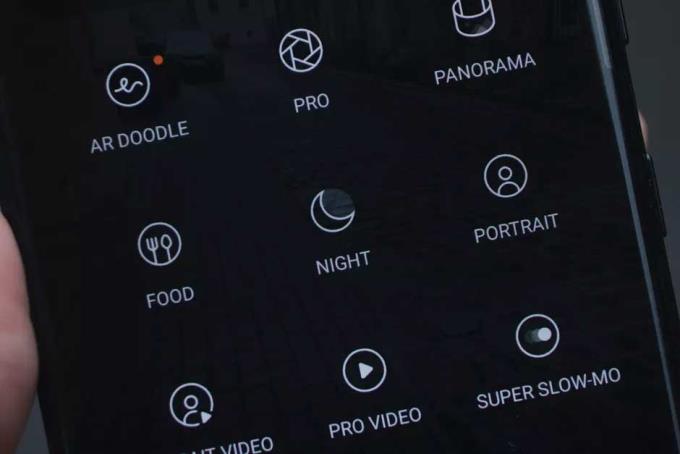
Wenn Sie neu beim S21 Ultra sind, werden Sie sich vielleicht zunächst über den Nachtmodus ärgern, weil Sie nicht wussten, dass er existiert. Das Galaxy S21 kann mit dem Standard-Kameramodus schöne Fotos bei schwachem Licht machen. Wenn es jedoch wirklich dunkel wird, scrollen Sie zum Abschnitt Mehr im Modibedienfeld neben dem Auslöser und Sie sehen eine ganze Reihe verschiedener Aufnahmeoptionen.
Eine davon ist Night, dargestellt durch ein mondförmiges Symbol. In diesem Modus macht das Telefon alle paar Sekunden ein Foto, um mehr Licht einzufangen. Während der Nachtmodus die Bildstabilisierung verwendet, um die Arbeit so scharf wie möglich zu machen, können Sie es weiter unterstützen, indem Sie das Galaxy S21 Ultra während der Aufnahme ruhig halten oder nicht wackeln . Sie können Ihre Hand neben eine Wand oder einen anderen Gegenstand legen, um das Händeschütteln so weit wie möglich zu reduzieren.
Direktorenansicht - Direktorenansicht

Eine neue Funktion des Galaxy S21, Director's View, zeigt kleine Darstellungen (Miniaturansicht) der aufgenommenen Szene mit Objektiven mit unterschiedlichen Zooms an. Es befindet sich im selben Menübildschirm des Nachtmodus. Hier sehen Sie sofort Miniaturansichten und können diese einfach berühren, um die Aufnahme von Videos mit unterschiedlichen Brennweiten zu starten.
Mit der Director's View des Galaxy S21 können Sie Videos gleichzeitig mit der Front- und Rückkamera aufnehmen. Dies ist ideal, wenn Sie eine Szene im Vordergrund aufnehmen und gleichzeitig Ihre eigene Reaktion aufzeichnen möchten. In der Director's View sehen Sie oben rechts auf dem Bildschirm ein quadratisches Feld. Tippen Sie darauf, um auszuwählen, wie das Video nach vorne gerichtet, geteilter Bildschirm oder Bild-in-Bild sein soll.
108MP Fotoaufnahme

Die Auflösung von 108 MP ist fast die höchste Stufe des Kamerasensors und wurde zusammen mit einigen positiven Optimierungen in das Galaxy S21 Ultra aufgenommen. Um es zu aktivieren, starten Sie den Standardkameramodus. Oben auf dem Bildschirm werden einige Symbole angezeigt (oder auf der linken Seite, wenn Sie das Gerät im Querformat verwenden). Hier sehen Sie eine Skalierungsoption mit Zahlen wie 3:4, 1:1 oder Full.
Tippen Sie darauf und Sie sehen 3:4 108MP. Berühren Sie diese Option, um den hochauflösenden Modus zu aktivieren. Denken Sie jedoch daran, dass Sie im obigen Modus die Zoomstufe nicht fein einstellen können, da er nur vom Bildsensor der Hauptkamera abhängt.
12-Bit-RAW-Bildaufnahme
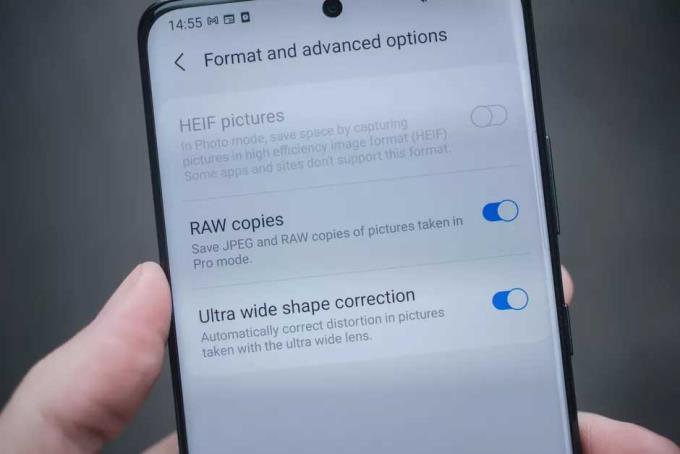
Samsung hat die RAW-Fotografie auf die Galaxy-Serie aufgerüstet, indem es dem S21 Ultra 12-Bit-Raw-Datei-Unterstützung hinzugefügt hat. Um es zu aktivieren, tippen Sie auf die Konfigurationseinstellungen und gehen Sie zu Format und erweiterte Optionen > RAW-Kopien aktivieren .
Oben finden Sie die besten Tipps zur Verwendung der Kamera des Galaxy S21 Ultra . Hoffe, der Artikel ist für Sie nützlich.